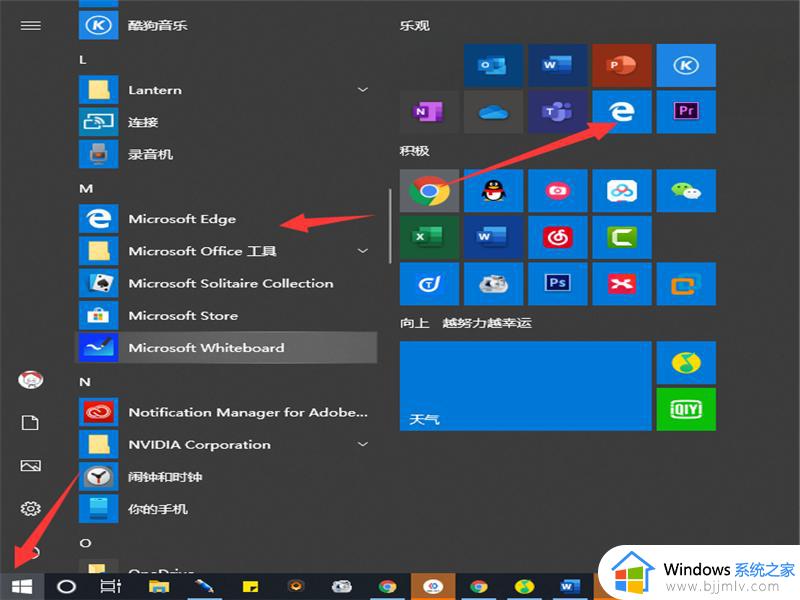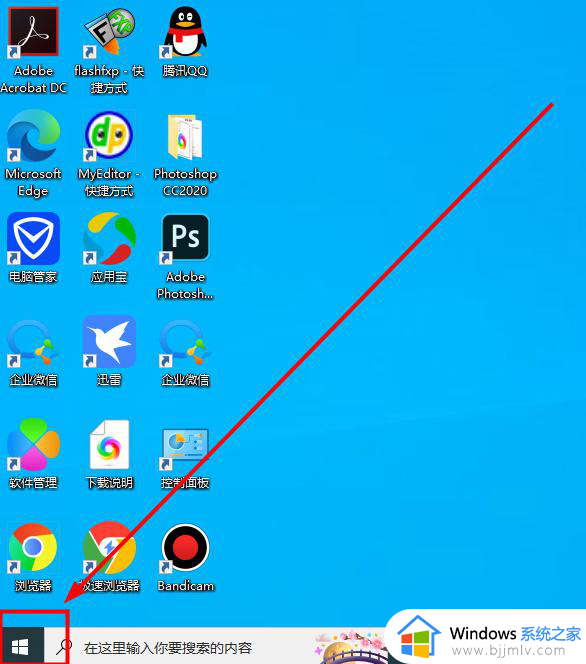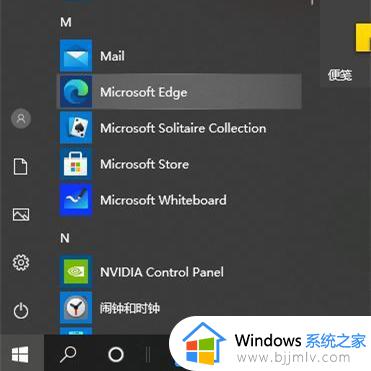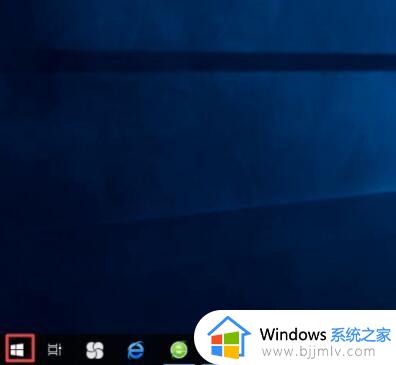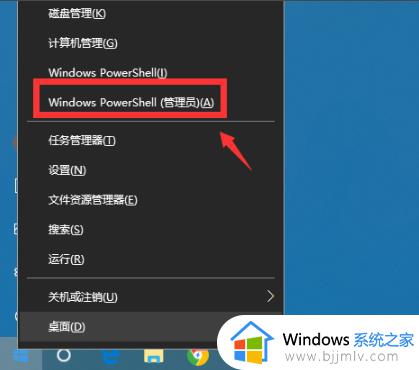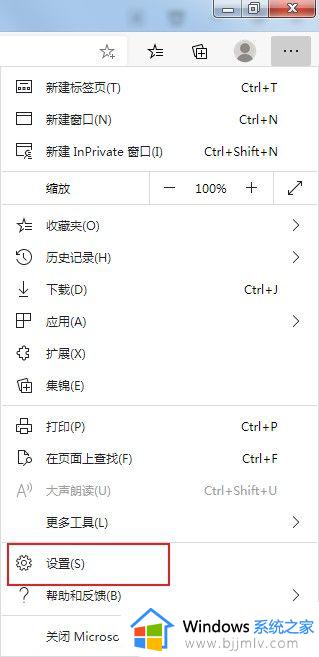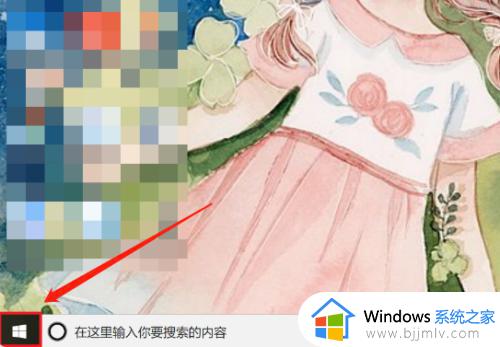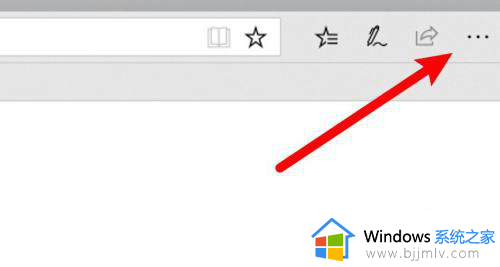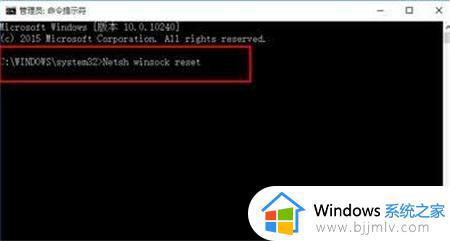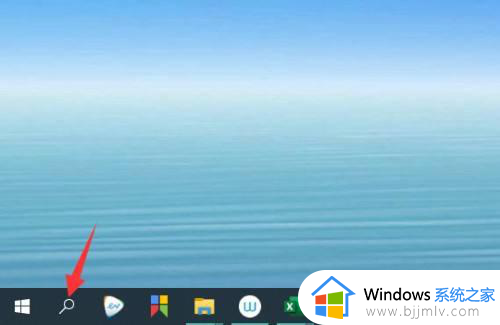win10自带浏览器怎么打开flash?win10浏览器flash插件如何启用
在win10系统自带的浏览器中内置了Adobe Flash Player插件,能够保证网页中视频的正常播放,当然有的用户也会遇到在win10电脑浏览器上播放视频时,出现缺少flash插件的提示,对此win10自带浏览器怎么打开flash?这里小编就给大家介绍win10浏览器flash插件如何启用完整步骤。
具体方法如下:
1、首先,先打开电脑本身自带的IE浏览器,如图:
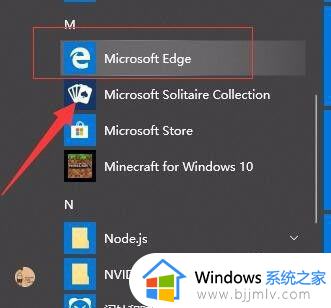
2、接着,在界面右上角找到“. . .”,点击打开,然后从下拉菜单中选择“使用Internet Explorer打开”。如图:
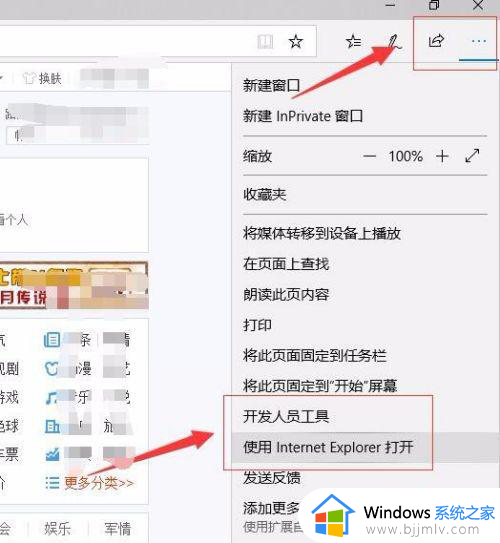
3、接着,在新打开的浏览器中,选择右上角的“工具”,从“工具”菜单栏中选择“管理加载项”。如图:
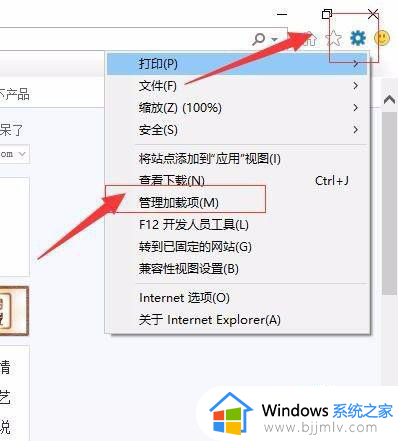
4、接着,在弹出的窗口中,在左侧边栏选择“工具栏和扩展”,在右侧的列表中选择“Shockwave Flash Object”,然后点击“启用”,再点击“关闭”。如图:
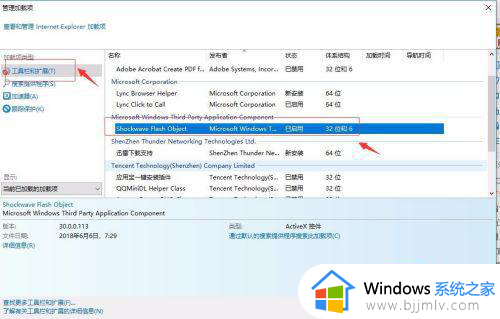
5、接着,再次选择右上角的“工具”,然后在弹出的下拉菜单中选择“安全”>“ActiveX 筛选”(即把ActiveX 筛选打勾)。如图:
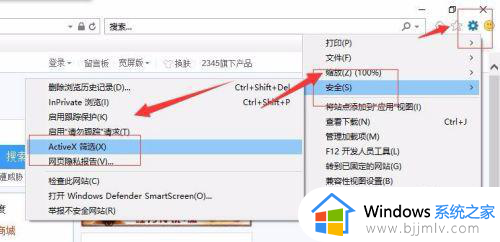
6、至此,Windows10开启自带Flash Player教程分享结束。
综上所述就是小编教大家的win10浏览器flash插件如何启用完整步骤了,还有不懂得用户就可以根据小编的方法来操作吧,希望本文能够对大家有所帮助。